Если вы когда-либо хотели защитить важные текстовые сообщения на своем iPhone, вы не одиноки. Тексты могут содержать важную информацию, будь то юридическая документация, рабочие цели или личные записи. Преобразование этих сообщений в формат PDF упрощает к ним доступ, хранение и защиту от потери данных. Для этого в этом руководстве мы предлагаем 3 эффективных метода, которые помогут вам экспортировать текстовые сообщения с iPhone в PDF.
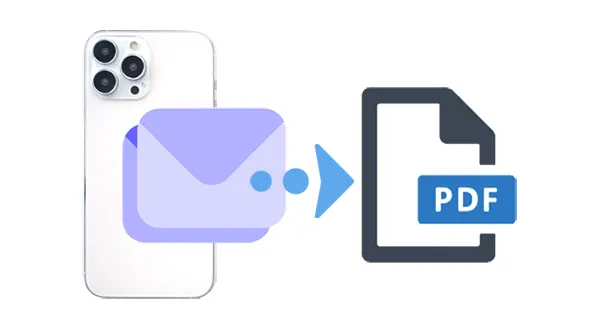
- Часть 1: Как экспортировать текстовые сообщения с iPhone в PDF с помощью iReaShare iPhone Manager
- Часть 2: Как сохранить текстовые сообщения в формате PDF с помощью iCloud на Mac
- Часть 3: Как экспортировать текстовые сообщения с iPhone в PDF с помощью снимков экрана
- Часть 4: Часто задаваемые вопросы об экспорте текстовых сообщений с iPhone в PDF
Часть 1: Как экспортировать текстовые сообщения с iPhone в PDF с помощью iReaShare iPhone Manager
Выбор специализированного и надежного инструмента часто представляет собой наиболее эффективный подход к этой задаче. Функция iReaShare iPhone Manager в этом отношении превосходит все, предлагая набор всеобъемлющих функций. Вы можете экспортировать текстовые сообщения с вашего iPhone на компьютер и сохранять сообщения в виде файла PDF без всяких хлопот.
Основные возможности iReaShare iPhone Manager:
* Сохраните SMS-сообщение с iPhone как читаемый файл на компьютере.
* Позволяет легко конвертировать все ваши сообщения в PDF-файл.
* Позволяет просматривать и выбирать сообщения iPhone перед их экспортом.
* Переносите фотографии , видео, музыку, контакты и многое другое с iPhone на компьютер.
* Импортируйте контакты , закладки, календари, электронные книги и многое другое с компьютера на устройство iOS.
* Поддержка большинства устройств iOS, включая новейшие iPhone 16 и iPad Air, iPad mini и т. д.
Загрузите iReaShare iPhone Manager.
Скачать для Win Скачать для Mac
Вот как экспортировать текстовые сообщения с iPhone в PDF:
Шаг 1: Подключите iPhone к компьютеру через USB и при появлении соответствующего запроса настройте iPhone как доверяющий компьютеру.
Шаг 2: Установите и запустите iReaShare iPhone Manager на вашем компьютере. После этого он быстро распознает ваше iOS-устройство.

Шаг 3: Выберите « Сообщения » и выберите нужные текстовые сообщения. Затем нажмите « Экспорт » и выберите опцию « HMTL ».

Шаг 4: Откройте HTML-файл в браузере, а затем выберите « Сохранить как PDF » рядом с опцией « Назначение ». Наконец, нажмите « Сохранить ». Все сообщения будут сохранены в формате PDF.
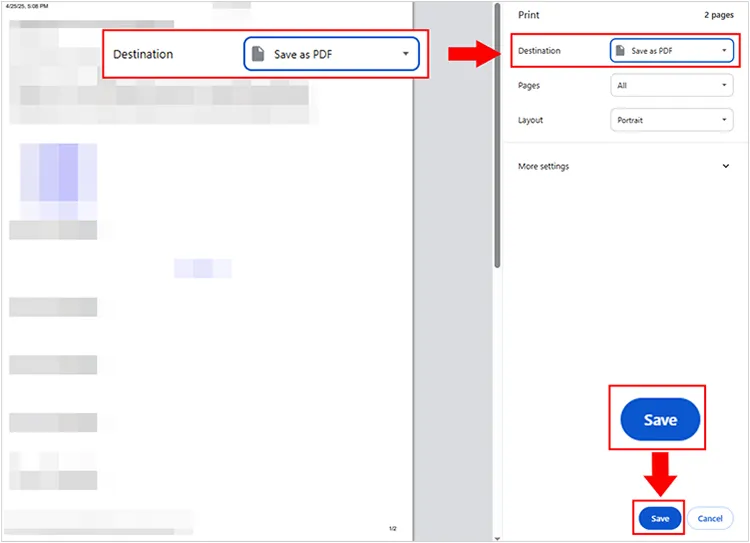
При необходимости вы можете легко распечатать сообщения с iPhone .
Часть 2: Как сохранить текстовые сообщения в формате PDF с помощью iCloud на Mac
Для пользователей Mac, которые предпочитают придерживаться родной экосистемы Apple, сохранение текстовых сообщений напрямую из приложения iMessages на Mac через iCloud — отличный вариант. Этот метод работает особенно хорошо, если вы хотите избежать стороннего программного обеспечения и не усложнять ситуацию.
Вот как конвертировать текстовые сообщения в PDF на Mac:
Шаг 1: Перейдите в «Настройки» > « [Ваше имя] » > « iCloud » и убедитесь, что переключатель « Сообщения » включен. Это гарантирует, что ваши текстовые сообщения будут синхронизированы с iCloud и доступны на вашем Mac.
Шаг 2: Откройте приложение «Сообщения» на Mac. Убедитесь, что вы вошли в систему с тем же Apple ID, который используете на iPhone, и дождитесь синхронизации сообщений.
Шаг 3: После синхронизации сообщений найдите и откройте разговор, который вы хотите экспортировать. Прокрутите историю чата, чтобы убедиться, что все сообщения, которые вы хотите сохранить, видны.
Шаг 4: Нажмите « Файл » в строке меню и выберите « Печать ». В диалоговом окне печати нажмите кнопку « PDF » в нижнем левом углу и выберите « Сохранить как PDF ». Теперь вы можете сохранить разговор в формате PDF в нужном вам месте.
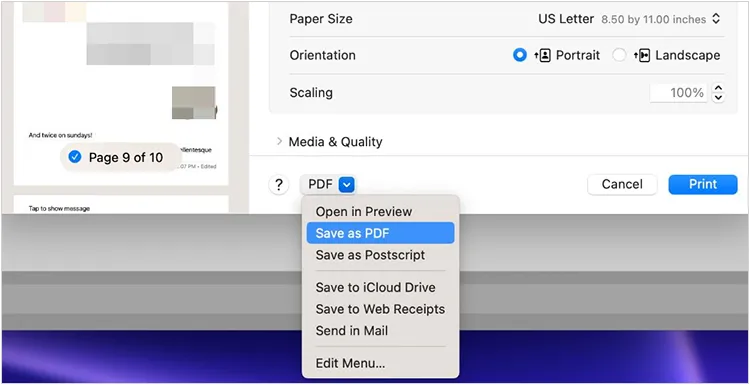
Часть 3: Как экспортировать текстовые сообщения с iPhone в PDF с помощью снимков экрана
Создание снимков экрана — это базовый метод сохранения сообщений на iPhone, и хотя он может быть не таким эффективным, как другие методы, он все равно может быть эффективен для коротких разговоров или определенных разделов длинного чата.
Вот как:
Шаг 1: Откройте приложение «Сообщения» на вашем iPhone и перейдите к разговору, который вы хотите сохранить. Прокрутите до начала раздела, который вы хотите сохранить.
Шаг 2: Чтобы сделать снимок экрана, одновременно нажмите кнопку " Side " и кнопку " Volume Up ". Миниатюра снимка экрана на короткое время появится в нижнем левом углу.
Шаг 3: Продолжайте прокручивать беседу и делать снимки экрана всех частей, которые вы хотите включить в свой PDF-файл.
Шаг 4: После того, как вы сделали все необходимые скриншоты, откройте приложение «Фото» на вашем iPhone. Затем найдите и выберите все скриншоты, которые вы только что сделали из вашего текстового разговора.
Шаг 5: Нажмите на значок « Поделиться » (обычно это квадрат со стрелкой вверх) в левом нижнем углу. Прокрутите параметры общего доступа и нажмите « Печать ».
Шаг 6: В диалоговом окне печати выберите опцию « Сохранить как PDF ». Ваши скриншоты будут скомпилированы в один файл PDF, который вы затем сможете сохранить или поделиться.
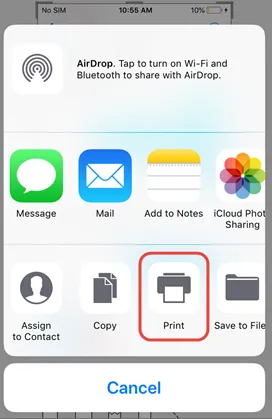
Часть 4: Часто задаваемые вопросы об экспорте текстовых сообщений с iPhone в PDF
В1: Нужно ли мне делать джейлбрейк iPhone, чтобы экспортировать текстовые сообщения?
Нет, вам не нужно делать джейлбрейк вашего iPhone, чтобы экспортировать текстовые сообщения. Большинство сторонних приложений и инструментов работают со стандартной настройкой iPhone и не требуют джейлбрейка.
В2: Могу ли я редактировать текстовые сообщения после экспорта их в PDF?
После экспорта в PDF текст, как правило, статичен, но вы можете использовать редактор PDF для внесения небольших изменений (например, выделение, аннотирование или редактирование информации). Однако вы не сможете изменить исходное текстовое содержимое без использования специализированного программного обеспечения для этой цели.
Заключение
Для экспорта текстовых сообщений с iPhone в PDF доступно несколько методов, каждый из которых имеет свои преимущества и недостатки. Выбор наиболее подходящего варианта будет зависеть от ваших конкретных требований и сложности ваших потребностей. Однако функция iReaShare iPhone Manager выделяется своей универсальностью и надежностью. С ее помощью вы можете легко экспортировать все свои сообщения в виде доступного файла на свой компьютер, а затем преобразовать файл в PDF с помощью браузера, что является одним из самых простых способов.
Скачать для Win Скачать для Mac
Похожие статьи
Резервное копирование iPhone на внешний жесткий диск — просто (4 проверенных способа)
Как удалить все контакты на iPhone с помощью 4 надежных методов
Как удалить фотографии с iPhone: 5 эффективных решений в 2025 году
Почему iPhone зависает при запросе обновления? Исправьте это с помощью простых шагов





























































